建立叢集後您可以登入叢集進行相關操作,本文為您介紹使用控制台和第三方工具登入叢集。
前提條件
通過控制台登入
登入彈性高效能運算控制台。
在頂部功能表列左上方處,選擇地區。
在左側導覽列,單擊叢集。
在叢集頁面,找到要登入的叢集,單擊遠端連線。
在遠端連線頁面,輸入集群使用者名稱、登入密碼和連接埠,單擊ssh串連或檔案瀏覽。

使用SSH工具登入
輸入SSH命令。
ssh <使用者名稱>@<叢集的固定公網IP或EIP>輸入集群登入密碼。
如果出現
Welcome to Alibaba Cloud Elastic Compute Service !,表示成功串連到執行個體。
通過E-HPC用戶端登入
該方式僅支援使用PBS調度器的叢集。
配置用戶端所需環境。
安裝用戶端後端軟體。
軟體名稱為ehpc-app-server,版本為1.14。具體操作,請參見安裝軟體。
安全性群組允許存取12011連接埠的訪問。
登入節點所屬安全性群組入方向需添加允許12011連接埠訪問的規則。具體操作,請參見添加安全性群組規則。
為管控節點授予AliyunECSInstanceForEHPCRole的RAM角色。
AliyunECSInstanceForEHPCRole許可權是E-HPC建立的預設角色。具體操作,請參見為執行個體授予RAM角色。
下載E-HPC用戶端。
請根據本地電腦的作業系統類型下載相應的用戶端。
作業系統
下載連結
說明
Windows
Windows電腦的作業系統版本要求為Windows 7及以上版本
macOS
macOS電腦需配置開啟未驗證的開發人員應用。
安裝並開啟E-HPC用戶端。
在登入頁面輸入登入資訊,然後單擊登入。
伺服器資訊請填寫叢集的公網IP(即登入節點綁定的EIP)和固定的連接埠號碼12011。
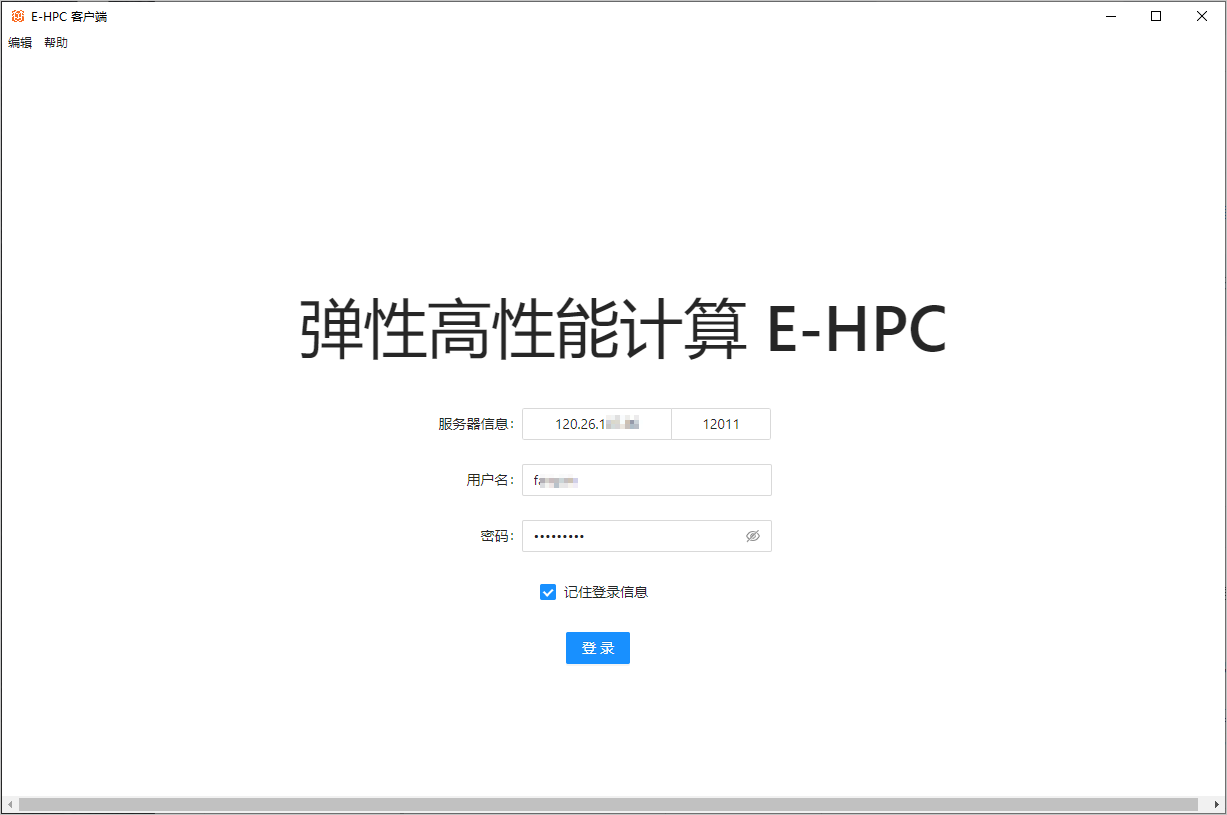
更多資訊,請參見用戶端功能概述和登入E-HPC用戶端。